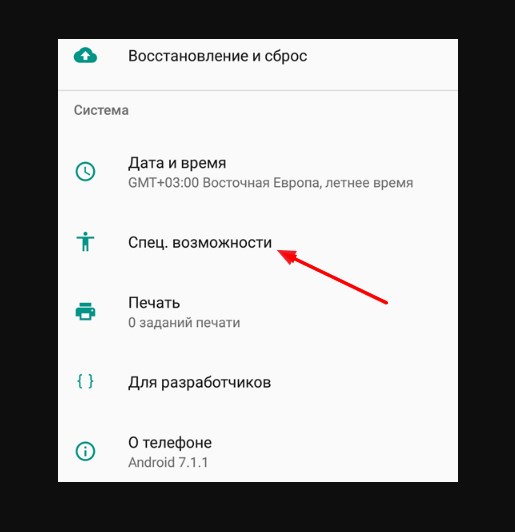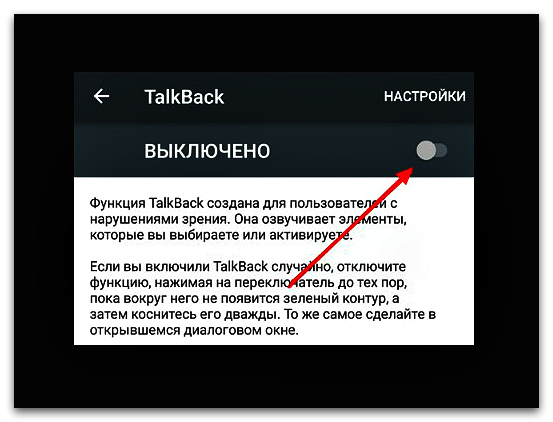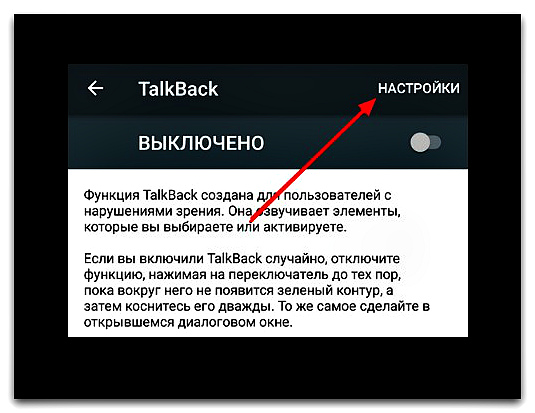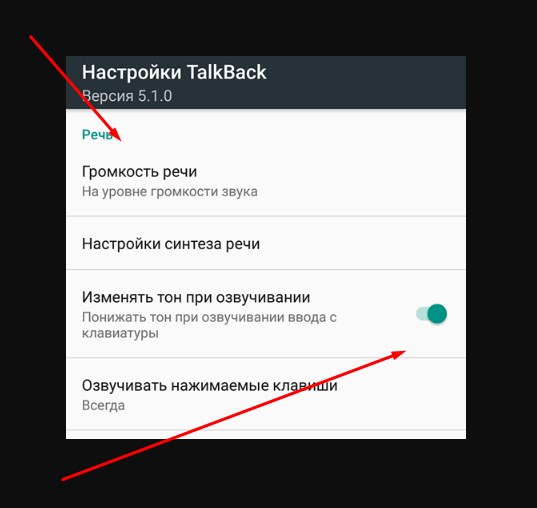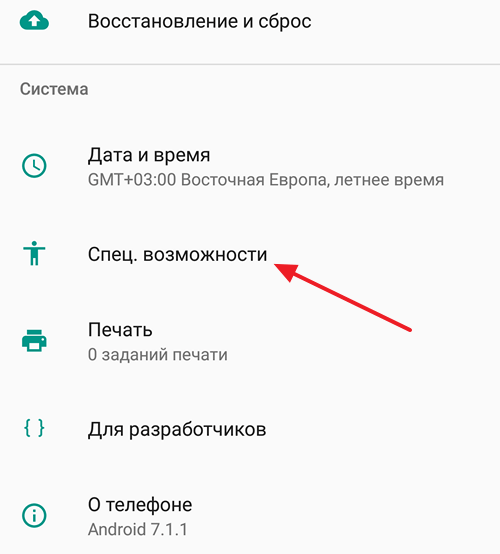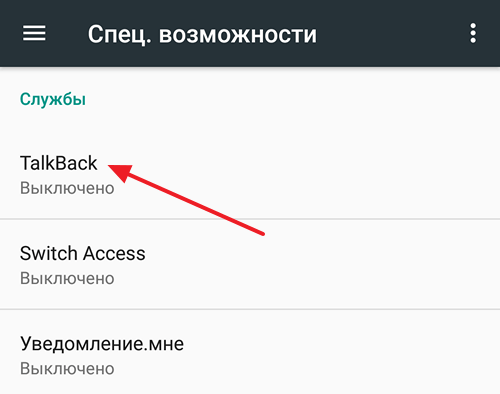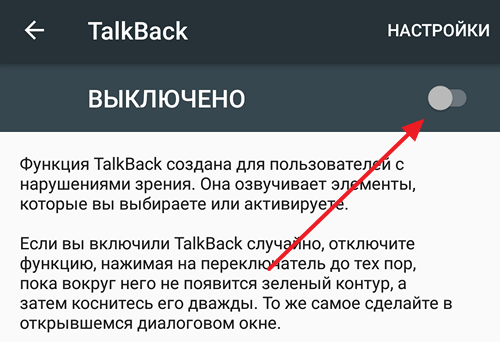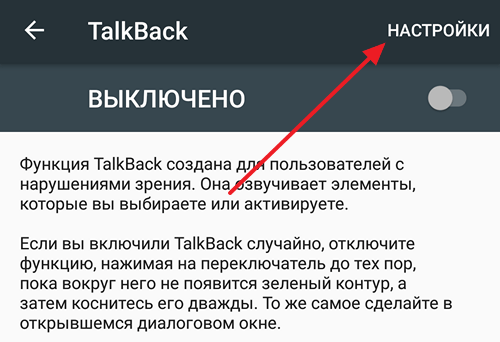- Как отключить функцию TalkBack?
- Как отключить talkback на Андроид
- Как отключить talkback комбинацией клавиш
- Как отключить talkback в настройках
- Как отключается эта функция на honor и huavei устройствах
- Как отключить двойное нажатие (talkback) на Андроиде?
- Описание функции talkback
- Для чего нужна функция «двойное нажатие» на Андроиде?
- Как убрать двойной экран на самсунге?
- Как отключить режим для слепых на Андроид
- Инструкция «Как отключить режим для слепых на Android»
- Заключение
- Как отключить Talkback на Android
Как отключить функцию TalkBack?
TalkBack – полезный режим на Андроиде для слепых и слабовидящих людей. Прочитать о нём подробнее Вы можете в отдельной статье «TalkBack – что это за программа на Андроид?»
Для людей с хорошим зрением данный режим не подходит. Тем не менее, иногда любопытство берёт верх, и люди активируют TalkBack на своём устройстве. При этом, после первой активации запускается новый способ включения функции, из-за которого можно вновь включать TalkBack, даже не понимая, как Вы это делаете.
Рассмотрим несколько способов отключения. Начнём с наиболее простого.
- Зажмите одновременно две механические кнопки, отвечающие за понижение и повышение громкости. Вам предложат приостановить TalkBack. Нажмите на кнопку «Ок» один раз, появится зелёная рамка, затем совершите два быстрых клика.
- Это ещё не всё! Вы просто приостановили TalkBack. Теперь зайдите в «Настройки» -> «Расширенные настройки» -> «Специальные возможности» -> «TalkBack». Перетащите ползунок влево и подтвердите своё намерение выключить TalkBack.
Внимание! Если Вы активировали TalkBack хотя бы раз, то у него появились быстрые клавиши «включения/выключения» — одновременное зажатие кнопок регулировки громкости. Чтобы случайно не включить TalkBack ещё раз, отключите эту функцию.
- Зайдите в «Настройки» -> «Расширенные настройки» -> «Специальные возможности» -> «TalkBack».
- Внизу экрана нажмите на «Настройки» и листайте открывшуюся страницу вниз, пока не найдёте «Вкл. и откл. TalkBack одной клавишей». Выключите данную возможность.
Всё. Теперь Вы случайно не включите режим TalkBack.
Рассмотрим и более сложный способ отключения TalkBack. На всякий случай. Он пригодится в том случае, если у Вас проблемы с нажатием на кнопки регулировки громкости или же Вы выключили возможность активации и деактивации режима TalkBack при помощи кнопок регулировки громкости.
- Для начала нужно усвоить кое-что из работы с TalkBack. Первое нажатие – выбирает элемент. Затем двойной клик активирует элемент. Для переключения на следующий элемент в списке нужно провести пальцем по экрану вправо, предыдущий элемент – влево. Это необходимо, чтобы пролистывать экраны вверх или вниз.
- Теперь, после ознакомления с основами режима, зайдите в «Настройки» -> «Расширенные настройки» -> «Специальные возможности» -> «TalkBack». Перетащите ползунок влево и подтвердите своё намерение выключить TalkBack.
Источник
Как отключить talkback на Андроид
Голосовой помощник talkback создан для того, чтобы слепой человек мог пользоваться смартфоном. Его функция – озвучивать и проговаривать все надписи на экране смартфона при прикосновении. Уже с завода имеется на устройствах honor и android. По умолчанию деактивирован. Но пользователь может случайно ее включить. А потом испытывает затруднения, когда телефон начинает говорить с ним в самый неподходящий момент.
Как отключить talkback комбинацией клавиш
Этот метод самый простой. Его еще называют быстрым. Использует клавиши на корпусе устройства. Чтобы деактивировать режим, достаточно выполнить простое действие.
- Разблокировать устройство.
- Одновременно кнопки увеличения и уменьшения громкости на корпусе до характерной вибрации. В это время на экране должен быть изображен главный экран.
- Тем, у кого телефон с Андроид версии 4 на борту, нужно сделать тоже самое с клавишей включения устройства.
- Голосовой ассистент сообщит об отключении функции. Сообщение появится и на дисплее.
Это сработает, если кнопки активации талк бак по умолчанию не перенастраивались. Проверить, как клавиатура активирует спецвозможность, можно следующим образом:
- Перейти в раздел «специальные возможности», перейти в режим «чтение с экрана».
- Коснутся клавиши «Настройки».
- Выбрать вариант действия, который требуется для активации функции. В данном случае, все, что нужно делать – коснутся экрана.
Все эти действия помогут только в одном случае: владелец honor или любого другого смартфона желает пользоваться функцией в дальнейшем. В иных случаях она вряд ли пригодится. К счастью, телефон обладает возможностью убрать ее полностью. Подробнее об этом будет рассказано ниже.
Как отключить talkback в настройках
- В меню «Настройки» найти пункт «Специальные возможности» и коснутся его.
- Там найти пункт «Чтение с экрана».
- Найти кнопку активации талбек. Голосовой ассистент может иметь иное название. В данном случае – Voice Assistant.
- Ползунок напротив него следует передвинут. в положение «выключено».
Как отключить ассистента через меню приложений.
- В меню настроек перейти в раздел «Приложения».
- Настроить фильтр отображения списка так, чтобы отображались все установленные программы.
- В списке найти приложение talkback и нажать «Отключить».
- Появится окно с предупреждением. На него обращать внимания не нужно, и смело подтверждать процедуру нажатием клавиши «Отключить приложение».
Если в списке приложений пользователь не найдет программы с таким названием или под названием «Голосовой ассистент», следовательно, ему следует отключить talkback через раздел специальный раздел. Об этом было рассказано выше.
Как отключается эта функция на honor и huavei устройствах
С недавнего времени на хоноре и хуавее не работают Google-сервисы. А вот операционная система Андроид устанавливается по-прежнему и прекрасно работает. А значит, все методы, описанные для пользователей других устройств, подойдут и для обладателей смартфонов этой марки. Разница будет в мелочах. Любой современный смартфон этого производителя не поддерживает стандартные приложения из Google Play. Это означает, что найти аналог talkback и отключить его здесь не составит труда. Китайский телефон наверняка обзавелся аналогом, но под другим названием.
Для опытных пользователей есть так же возможность убрать ассистента из ОС совсем. В этом случае слепой пользователь лишится возможности управлять телефоном. Но главное – текущий владелец лишается гарантии. Ведь для этого необходимо использовать root права.
Источник
Как отключить двойное нажатие (talkback) на Андроиде?
Часто те, кто только начинают пользоваться такой операционной системой, как Андроид, хотят попробовать все приложения и узнать качество и эффективность. Однако одним из таких является функция talkback, которая известна далеко не всем, некоторые пользователи могут случайно попасть в нее. Может происходить изменение в смартфоне или планшете, которое еще не смогло привести к привыканию. Иногда это может мешать и возникают проблемы. В данной статье можно узнать о способах отключения двойного нажатия в talkback и решить вопрос о том, как отключить разблокировку двойным нажатием.
Описание функции talkback
Такая функция позволяет людям с плохим и ослабленным зрением, а возможно вообще невидящим пользоваться мобильными устройствами. Она способна озвучивать действия, которые совершает пользователь и помогает в рабочем процессе, контролируя движения. Управление сравнимо с работой на компьютере или ноутбуке с помощью мышки и для тех, кто ранее пользовался таким вариантом достаточно эффективна при двойном прикосновение.
Люди учатся пользоваться такими возможностями, например, в результате легкого встряхивания телефона, он начинает прочитывать информацию, представленную на нем. Клавиши, которые вы нажимаете озвучиваются и дают возможность прочитать сообщение. На букве необходимо задержать движение на пару секунд и тогда она произносится. Такая опция дает шанс людям с плохим зрением на пользование телефоном и позволяет воспринимать информацию, находящуюся на экране на слух. Человеческая речь может помогать при наборе сообщений и превращаться в текст, а некоторые команды есть вариант выполнять с помощью различных жестов, позволяющих облегчить написание или передачу данных.
Для чего нужна функция «двойное нажатие» на Андроиде?
Данная функция позволяет получить данные и информацию, которая отображена на экране и понять, в каком приложение вы сейчас находитесь, благодаря озвучивания и слуховому восприятию. Необходимо уметь пользоваться ей и постепенно познавать такие знания, для легкого использования в дальнейшем для слабовидящих и даже слепых людей.
Как выключить функцию «двойное нажатие»?
Активирование выполнения действия двойного касание наиболее легкое, а вот с его отключением придется немного повозиться. Действия, которые представлены подходят для большинства устройств.
- Заходим в меню с помощью двойного нажатия.
- Активация настроек.
- В представленном списке находим раздел «Система».
- Затем «Специальные возможности» и «Службы».
- В имеющемся разделе данного приложения, нажимаем кнопку выключения.
Как убрать двойной экран на самсунге?
В разных моделях телефонов находятся различные варианты меню и настроек на это стоит обратить внимание. Нужно зайти в настройки и найти «Мое устройство», затем находим «специальные возможности» и «Толкбэк».
Способ выключить функцию talkback одним нажатием
Если изначальна была включена функция мгновенного выключения, то не потребуется много усилий, необходимо:
- Нажимаем на известную кнопку питания и держим до ощущения вибрации, затем двумя пальцами прижимаемся к экрану и держим около нескольких секунд. Благодаря, звуковому сигналу, вы сможете услышать оповещение о выключение.
- Двумя пальцами зажимаем кнопку громкости и держим, слышим сигнал звуком.
Источник
Как отключить режим для слепых на Андроид
В телефонах на ОС Android присутствует такая опция как Talkback. Активировав такую функцию, смартфон самостоятельно озвучивает все действия, которые будут выполняться юзером на телефоне. Помимо этого опция озвучивает текст, всплывающий на экране мобильного.
Такой режим был разработан и добавлен для слабовидящих или же слепых пользователей, редко когда обычный юзер активирует опцию. Помимо этого, если случайно будет включена опция, как на телефоне, так и на планшете, она будет только мешать. В случае если вы включили такой режим и не знаете, как его отключить, внести изменения в настройки опции, тогда данная статья поможет вам в этом.
Инструкция «Как отключить режим для слепых на Android»
Чтобы деактивировать опцию на телефоне изначально потребуется:
- Открыть настройки на телефоне. Для этого свайпаем вниз, после открывается верхняя шторка, где нужно кликнуть на шестеренку. Можно перейти в настройки открыв их на рабочем столе.
- Открыв их нужно пролистать страницу в самый конец, где должен разместиться раздел «Спец.возможности». Чаще всего раздел расположен в блоке настроек «Система».
Открываем режим «TalkBack»
- Перемещаем положение переключателя на «Выключено».
Отключаем опцию для слепых
- Чтобы полностью деактивировать данный режим нужно открыть настройки.
- В опциях режима TalkBack представлено много разнообразных опций.
При желании пользователь может настроить громкость речи, даже изменить тон озвучки и синтез голоса. При желании можно активировать или деактивировать озвучивание кликающих клавиш и т.д. Юзер может самостоятельно внести изменения в параметры в зависимости от личных предпочтений.
Заключение
Теперь вы знаете, что представляет собой режим TalkBack на смартфоне с ОС Андроид. Более того, мы рассмотрели инструкцию, как отключить режим для слепых на Андроид и даже как настроить опцию. В целом процесс займет минимум времени.
Источник
Как отключить Talkback на Android
В операционной системе Android есть такая функция как Talkback. Она может озвучивать все действия, которые пользователь выполняет на своем смартфоне, также Talkback умеет озвучивать текст, который появляется на экране смартфона.
Данная функция предназначена в первую очередь для слабовидящих или слепых людей и обычному человеку она вряд ли будет полезна. Более того, если вы случайно включите ее на своем Android смартфоне или планшете, то она будет вам сильно мешать и нормально пользоваться устройством станет практически невозможно.
Если у вас случилась именно такая ситуация, то данная статья вам поможет. Здесь вы узнаете, как отключить или настроить функцию Talkback на Android.
Для того чтобы отключить функцию Talkback на Андроиде, вам нужно сначала открыть настройки. Для этого свайпом вниз откройте верхнюю шторку и нажмите на кнопку в виде шестеренки. Также вы можете открыть настройки при помощи иконки на рабочем столе или в списке всех программ.
После того, как вы попали в настройки, пролистайте страницу в самый конец и откройте раздел «Спец. возможности». Данный раздел будет находится в блоке настроек «Система».
Дальше нужно открыть подраздел «TalkBack».
И переместить переключатель в положение «Выключено».
Если же вы не хотите полностью отключать TalkBack, то вы можете зайти в настройки.
В настройках функции TalkBack доступно огромное количество разнообразных опций.
Например, в настройках TalkBack можно изменить громкость речи, настроить синтез голоса, изменить тон озвучки, включить или отключить озвучивание нажатия на клавиши, а также многое другое.
Источник